
Întrebări Cum se pune parola pe WiFi? și Cum se schimbă parola pe WiFi? există, de obicei, utilizatori care, în funcția de modem, router sau terminal optic ONT fără ajutorul altora nu au intrat și sunt foarte frică de a conduce greșit funcțiile routerului. Cu toate aceste întrebări, de obicei, există o mare, dar nu există nimeni care să le răspundă. Prin urmare, în acest articol, vom discuta întrebări mai frecvente atunci când configurați o rețea WiFi fără fir sigură.
De ce a pus o parolă pe WiFi?
Ce certificat de siguranță să utilizezi? WEP, WPA-PSK sau WPA2-PSK?
Categoric WPA2-PSK. Până în prezent, aceasta este o specificație mai avansată care oferă cea mai mare securitate pentru o rețea wireless WiFi. WPA-PSK ar trebui să fie utilizat numai dacă dispozitivele conectate nu acceptă WPA2-PSK. Și apoi, dacă este posibil, este mai bine să utilizați modul mixat WPA / WPA2.
Ce tip de criptare trebuie folosit; TKIP sau AES?
În proba IEEE 802.11i, această întrebare este clar explicată:
Atunci când se utilizează WPA, se aplică protocolul de integritate temporară al cheii TKIP, iar atunci când se utilizează WPA2; protejat ideal de AES. În caz contrar; Posibile probleme legate de conectarea dispozitivelor la rețeaua Wi-Fi wireless.
Ce parolă pentru a pune pe WiFi?
Ce nu ar trebui să fie cheia.
; nu folosiți nume; propriile lor, străine, canine, feline; orice.
; Nu folosiți datele.
; nu folosiți cuvinte simple.
; Nu utilizați seturi de caractere simple. Exemplu: 12345678, 87654321, qwertyui, qwer1234, qwaszxasqw, abcd1234
; Nu utilizați caractere duplicat. De exemplu: 11111111, 11223344, aabbcc11.
; Nu utilizați parole șablonate. Exemplu: parola, passw0rd, fotbal, master, iloveyou, superman etc.
Cum se face o parola din caractere aleatoare?
1 fel. În Internet pentru a găsi un generator online, expuneți acolo ca aspect de intrare a lungimii; 8 caractere și introducerea cifrelor arabe, litere mici și mari. Pe ieșire veți primi expresiile principale generate.
2 fel. Luăm din orice carte o lungime de 8-9 cuvinte. Scriem fiecare a doua sau a treia literă a fiecărui cuvânt și îl traducem în alfabetul latin. Dacă se repetă orice semn; înlocuiți-le cu orice număr. După ce, în ordine aleatoare, facem câteva litere mari. Efectuat. Dificultățile unei astfel de parole vor fi suficiente pentru o rețea wireless obișnuită fără fir din țara de origine.
3 moduri. Vom veni cu o propoziție de 3-4 cuvinte. Eliminați spațiile. În ordine aleatorie, ștergeți caracterele până când rămân 8 simboluri. În ordine aleatorie, schimbăm o parte din cifre în litere și două sau trei dintre literele rămase sunt mari.
Cum se pune parola pe routerul WiFi?
Din punct de vedere tehnic, principiul acțiunilor de livrare sau modificare a expresiei de acces a unei rețele wireless WiFi este identic pentru diferite dispozitive WiFi. Ideea este de a intra în funcțiile rețelei fără fir; Fără fir sau Wi-Fi și există deja într-o filă separată sau secțiunea Securitate selectați proprietățile corespunzătoare. Voi da exemple pentru modelele frecvent întâlnite ale routerelor WiFi.
Router D-Link (important pentru DIR-300, DIR-320, DIR-615, DIR-620, DIR-651, DIR-815 și DIR-825).
În vechea DIR-300 și DIR-320 (nu NRU), DVG-5402, DIR-615, precum și pe primul DIR-651 interfața web a fost într-un stil vechi, portocaliu. Pentru a accesa setările WiFi wireless, accesați secțiunea Setare; -; Setări fără fir:
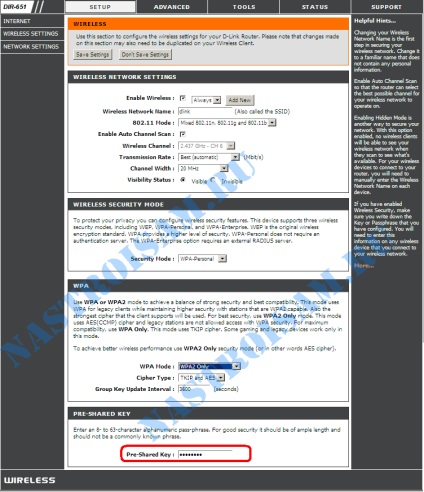
În partea de jos a paginii căutăm linia Pre-Shared Key; În acesta, specificăm cea mai nouă expresie a codului și apăsăm butonul Salvare / Aplicare.
La DIR-300 și DIR-NRU NRU 320 Seria firmware pe 1.2.hh nevoie pentru a merge la caracteristicile avansate secțiune;, selectați Wi-Fi;, funcții de sub-siguranță;:
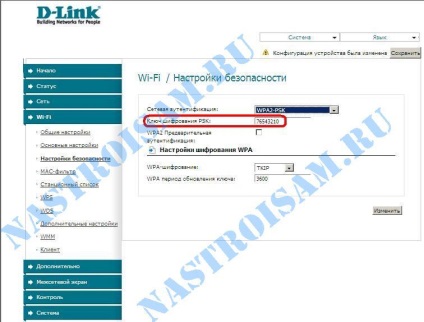
Căutați cheia de criptare PSK pentru șir; și modificați codul de securitate WiFi specificat. Apăsați butonul Schimbare, apoi în colțul din dreapta sus al interfeței apăsăm butonul System -; Salvați și reporniți.
La DIR-300 NRU, DIR-320 și DIR-Nrul Series 620 firmware 1.3.hh interfață de fapt arata ca din exterior, și toate funcțiile logice sunt identice cu mâna -; Wi-Fi - caracteristici de securitate.
Toate routerele D-LINK DIR-300 NRU, DIR-320 NRU, DIR-620, DIR-651, punctele de acces DAP-1155 B1 și DAP 1360 D1, precum și dual-band DIR-815 și DIR-825, folosind cea mai recentă versiune de firmware , trebuie să selectați secțiunea Funcții avansate; -; Wi-Fi; -; Caracteristici de securitate:
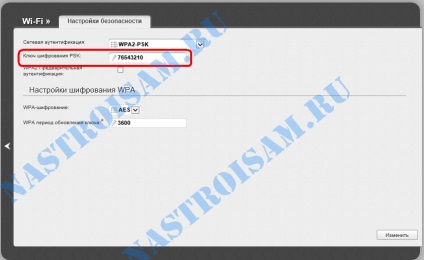
În câmpul Cheie de criptare PSK; introduceți noul cod, faceți clic pe butonul Schimbați, apoi faceți clic pe butonul Sistem din partea de sus a interfeței; -; Salvați și reporniți;.
Rețineți că dacă routerul este dual-band, atunci pentru fiecare dintre intervale; 2,4 GHz și 5 GHz; Va fi o filă separată cu opțiuni de securitate. Cu alte cuvinte, expresia codului poate fi diferită pentru fiecare interval. Trebuie să o introduceți în rândul cheilor PSK de criptare;
Parolă pe routerul ASUS.
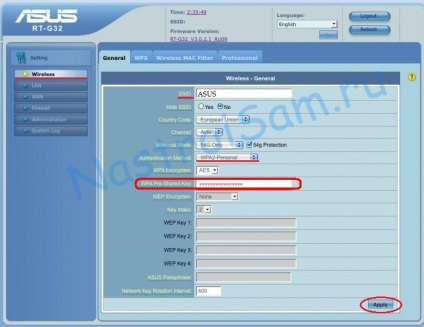
Suntem interesați de Cheia pre-distribuită WPA; ; acesta este codul lui Wai-Fai. Schimbați-l pe dvs. și faceți clic pe butonul Aplicați.
În versiunea Russified: funcții suplimentare; -; Rețea fără fir; -; Fila generală:
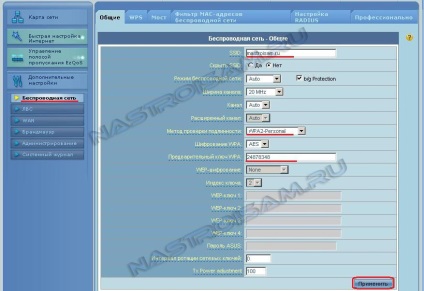
Noul cod trebuie să fie specificat în rândul Cheie preliminară WPA; și faceți clic pe butonul Aplicați.
Iată cum arată fereastra de funcții și tasta WiFi de pe linia firmware-ului ASUS; ASUSWRT. La început, a fost echipat numai cu routere RT-N66, dar mai târziu au existat actualizări pentru cele mai multe router-uri obișnuite ASUS:
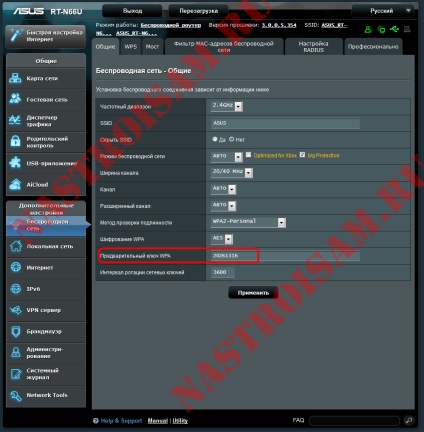
Logic totul este același; unul în unul. Introduceți de asemenea fraza de acces WiFi în câmpul WPA preliminar; și faceți clic pe butonul Aplicați.
Rutere Zyxel.

Înregistram cheia de rețea în linie; ultima frază de acces WiFi și apăsați butonul Aplicați.
Pe routerele Zyxel Keenetic II (Keenetic Start, Keenetic Omni, Keenetic Viva, Keenetic Extra) a fost deja instalat un alt firmware; NDMS v2. Pentru a schimba expresia principală, trebuie să selectați secțiunea Wi-Fi din meniul inferior; apoi selectați fila punct de acces din meniul de sus:
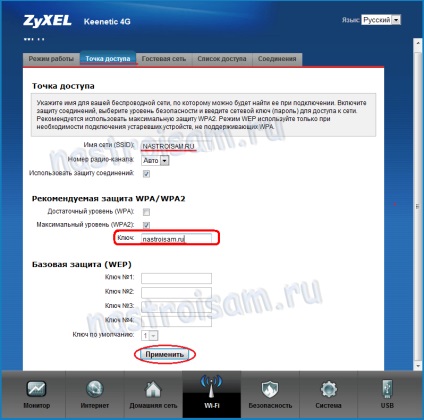
Pe o versiune mai nouă a firmware-ului, acest articol poate arăta astfel:
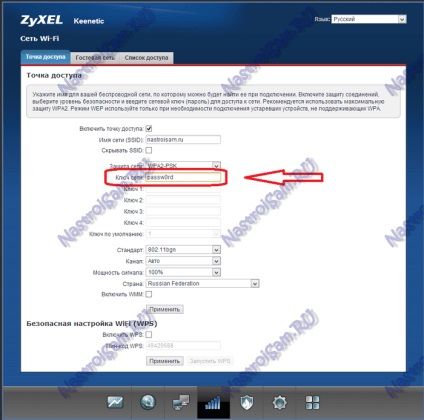
În linia cheie; înregistrați cheia de securitate WiFI și faceți clic pe butonul Aplicați.
Parola fără fir pe TP-Link.
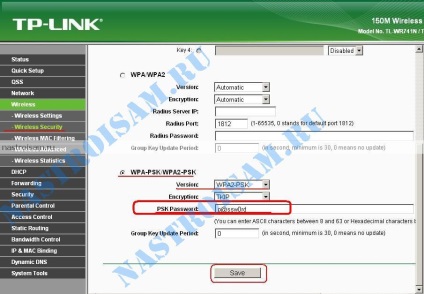
Derulați pagina până la sfârșit, găsim parola PSK (cheie PSK); și să înregistreze o nouă cheie pe WiFi. Faceți clic pe butonul Salvați.
Cheia de rețea WiFi pe routerele TredNet.
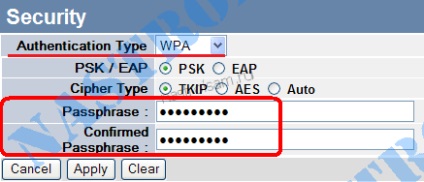
În câmpul Passphrase, introduceți cea mai nouă expresie de acces și repetați-o în câmpul Confirmed Passphrase; Apoi, faceți clic pe butonul Aplicați.
Tenda routere.
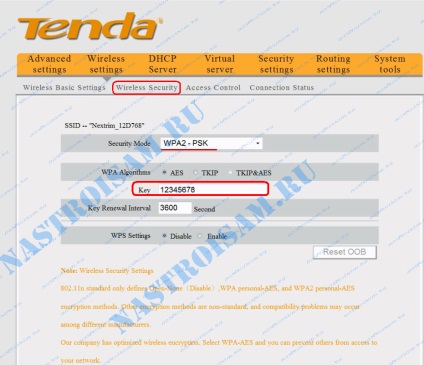
Introduceți parola pe WiFi în câmpul cheie; Apăsați butonul OK;
Tasta de rețea WiFi pe routerul NetGear
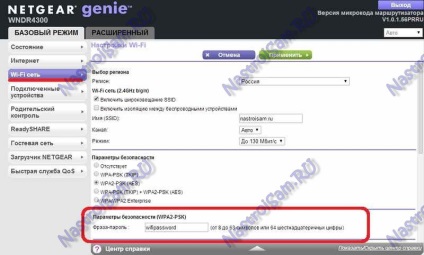
Fraza principală este localizată în subcheia Proprietăți de securitate. Nu uitați să faceți clic pe butonul Aplicați.
Parola de pe routerul Sagemcom Rostelecom.
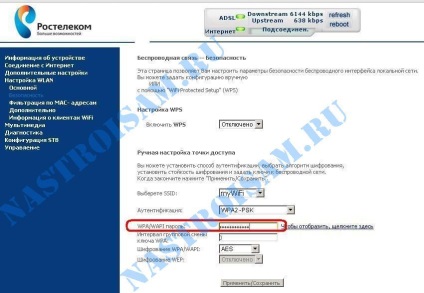
În câmpul WPA / WAPI, parola; prescrieți o nouă cheie și faceți clic pe butonul Aplicați / Salvați.
Notă: după modificarea parolei pe Wi-Fi, uitați să vă reconectați la rețeaua wireless.
Articole similare
Articole similare
Trimiteți-le prietenilor: